Ao iniciar um jogo em seu PC ou cliente Steam, você encontra uma mensagem que diz “erro 30005: CreateFile falhou com 32”? Ocorre principalmente ao executar jogos protegidos pelo Easy Anti-Cheat, um serviço anti-cheat usado por jogos multijogador para evitar hackers.
Se você encontrou esse erro, provavelmente está tentando executar um jogo protegido por este serviço, mas há algum problema com o próprio serviço ou com os arquivos do jogo, que está impedindo o lançamento do jogo.
Então, o que causa esse erro e como corrigi-lo?
últimas postagens
O que causa o erro 30005: CreateFile falhou com 32 no Windows?
Aqui estão algumas causas principais que podem ter resultado no problema “erro 30005: CreateFile falhou com 32” em seu dispositivo:
- Um hack que você instalou alterou os arquivos do jogo, o que o Easy Anti-Cheat considerou suspeito.
- Os arquivos do seu jogo foram corrompidos e o Easy Anti-Cheat sinalizou essas alterações como não autorizadas.
- O serviço Easy Anti-Cheat está sendo bloqueado pelo Windows Defender ou software antivírus.
- O Easy Anti-Cheat não conseguiu criar o arquivo em sua pasta de instalação porque o arquivo da sessão anterior já existe.
- Você desativou por engano o processo ou serviço Easy Anti-Cheat para reduzir o consumo de recursos.
- A instalação do software Easy Anti-Cheat foi corrompida e requer reparo ou uma nova reinstalação.
Agora que você sabe por que pode estar enfrentando esse erro, vamos discutir como você pode corrigi-lo.
1. Primeiro, faça algumas verificações preliminares
Você deve primeiro realizar as seguintes verificações preliminares antes de passar para as correções principais:
- Você está usando algum software de hacking de arquivos para obter vantagem no jogo? Nesse caso, você deve removê-los.
- Feche qualquer outro programa em execução junto com o jogo.
- Feche qualquer software de otimização gráfica que você esteja usando.
- Você fez alguma modificação nos arquivos do jogo? Se você fez alguma coisa, deverá reinstalar o jogo, a menos que saiba como reverter essas alterações.
Você pode começar a aplicar as correções restantes se nenhuma das verificações acima ajudar.
2. Exclua o arquivo EasyAntiCheat.Sys
O arquivo EasyAntiCheat.sys contém as informações de inicialização do jogo. Cada vez que você inicia o jogo e o serviço Easy Anti-Cheat confirma que os arquivos do jogo não foram modificados, ele é criado automaticamente.
Na maioria dos casos, o Easy Anti-Cheat cria este arquivo com sucesso; ocasionalmente, ele falha. Quando isso acontece, o jogo exibe esta mensagem de erro. Para garantir que esse não seja o caso aqui, você terá que excluir este arquivo manualmente, para que o Easy Anti-Cheat possa recriá-lo quando você reiniciar o jogo.
Para fazer isso, siga estas etapas:
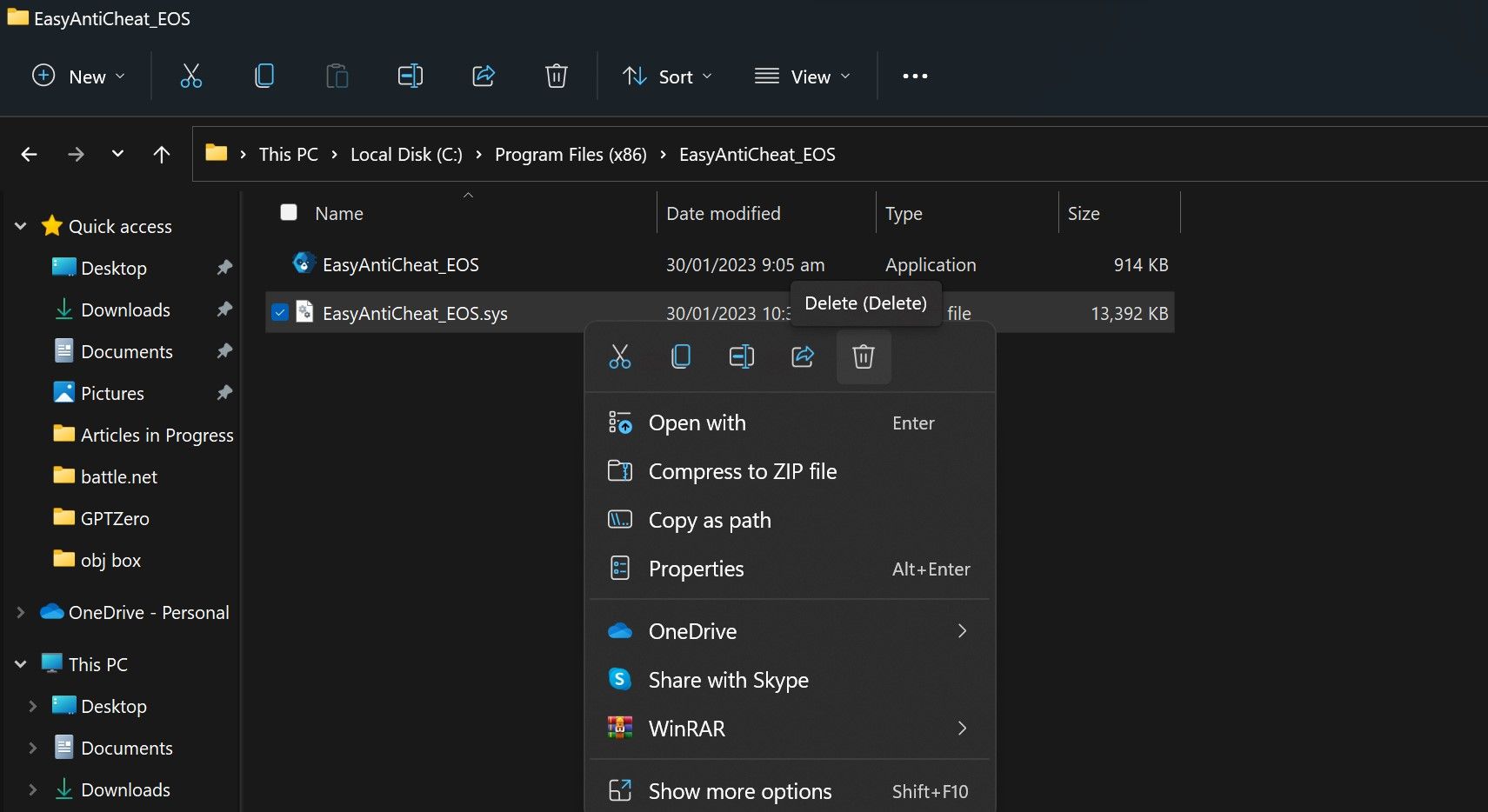
Se você encontrar o mesmo erro novamente, prossiga para a próxima etapa.
Não é possível desinstalar o arquivo EasyAntiCheat.Sys?
Alguns usuários relataram ter encontrado um erro ao excluir o arquivo EasyAntiCheat.sys que indica que o arquivo não pode ser excluído porque o aplicativo está em execução. Esta mensagem indica que o Easy Anti-Cheat está sendo executado em segundo plano, portanto você deve desligar o programa antes de desinstalá-lo. Veja como você pode fazer isso:

3. Repare quaisquer arquivos de jogo corrompidos
Se os arquivos do seu jogo forem corrompidos, o Easy Anti-Cheat considerará isso uma violação não autorizada. Portanto, repará-los é essencial. Alguns clientes de jogo permitem reparar arquivos corrompidos de dentro do cliente; portanto, se o jogo que você está executando oferece essa funcionalidade, vá em frente e repare os arquivos corrompidos.
Se você instalou o jogo através do Steam, poderá reparar os arquivos do jogo com mais facilidade. Em nosso guia sobre como reparar arquivos de jogos usando diferentes inicializadores, abordamos o processo de verificação da integridade dos arquivos do jogo (ou correção de arquivos corrompidos do jogo) no Steam. Portanto, siga as instruções relevantes para reparar arquivos corrompidos.
4. Coloque o Easy Anti-Cheat na lista de permissões no Windows Defender ou antivírus
Embora o Easy Anti-Cheat seja um serviço confiável, o Microsoft Defender ou o software antivírus que você usa pode considerá-lo uma ameaça e bloqueá-lo. Uma vez bloqueado, o Easy Anti-Cheat não será capaz de criar o arquivo necessário e o inicializador do jogo exibirá este erro. Portanto, você deve garantir que essa não seja a causa do problema.
Desative ambos os programas para determinar se o Windows Defender ou um programa antivírus está causando o problema. Confira nosso guia sobre como desabilitar o Windows Defender. Deve haver uma opção semelhante nas configurações do seu programa antivírus. Use isso para desativá-lo. Depois que ambos os programas forem desativados, execute o jogo novamente e veja se o erro ocorre.
Se o jogo for iniciado com sucesso desta vez, isso confirma que o problema está no Windows Defender ou em um programa antivírus de terceiros que você está usando. Se você não ativar nenhum desses programas, não encontrará esse erro novamente, mas desativá-los coloca seu dispositivo em risco.
Portanto, em vez de fazer isso, você deve colocar o Easy Anti-Cheat na lista de permissões do Windows Defender e do seu programa antivírus. Isso impedirá que qualquer um desses aplicativos bloqueie o programa Easy Anti-Cheat e ambos os aplicativos continuarão a fazer seu trabalho de detecção de vírus.
Se você não estiver familiarizado com o processo de colocação de aplicativos na lista de permissões, confira nosso guia sobre como permitir aplicativos através do Firewall do Windows. Da mesma forma, visite o site oficial do antivírus que você está usando. Lá, você encontrará instruções para colocar aplicativos na lista de permissões desse software específico.
5. Desative a proteção de pilha imposta por hardware no modo kernel
A ativação do Stack Protection imposto por hardware no modo Kernel, um recurso de segurança no Windows, interfere no software Easy Anti-Cheat, conforme relatado por um usuário em um Fórum da comunidade Microsoft. Esse recurso evita que software malicioso interfira no sistema operacional, mas às vezes pode entrar em conflito com programas seguros, como o Easy Anti-Cheat.
Um usuário confirmou em um Tópico Reddit que desligar esse recurso de segurança resolveu o problema. Se o seu processador suportar esse recurso de segurança, desligue-o. Veja como você pode fazer isso:
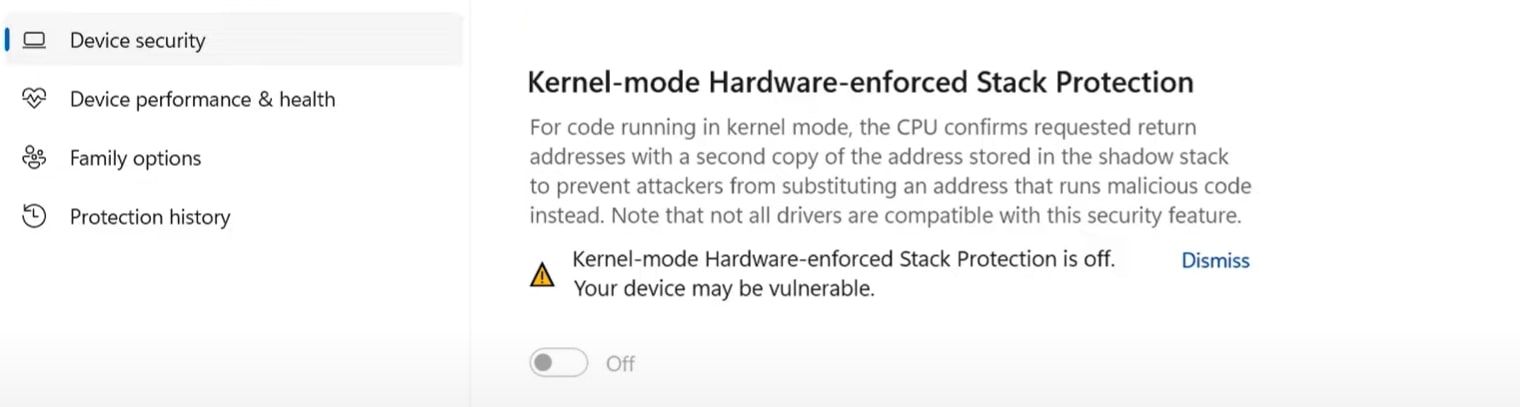
Se o recurso de proteção de pilha imposta por hardware no modo kernel não estiver disponível nas configurações de segurança do dispositivo, seu processador não oferece suporte a ele. Se for esse o caso, você pode pular esta correção.
6. Certifique-se de que o serviço Easy Anti-Cheat esteja funcionando
Easy Anti-Cheat lança um serviço também chamado Easy Anti-Cheat quando você instala o programa em seu dispositivo. Se este serviço não estiver em execução, o Easy Anti-Cheat gerará um erro. Para fazer isso, siga estas etapas:
7. Repare o programa Easy Anti-Cheat
Se nenhuma das correções funcionar ou o software Easy Anti-Cheat não estiver funcionando corretamente, você deverá reparar o programa. Siga estas etapas para reparar o cliente:
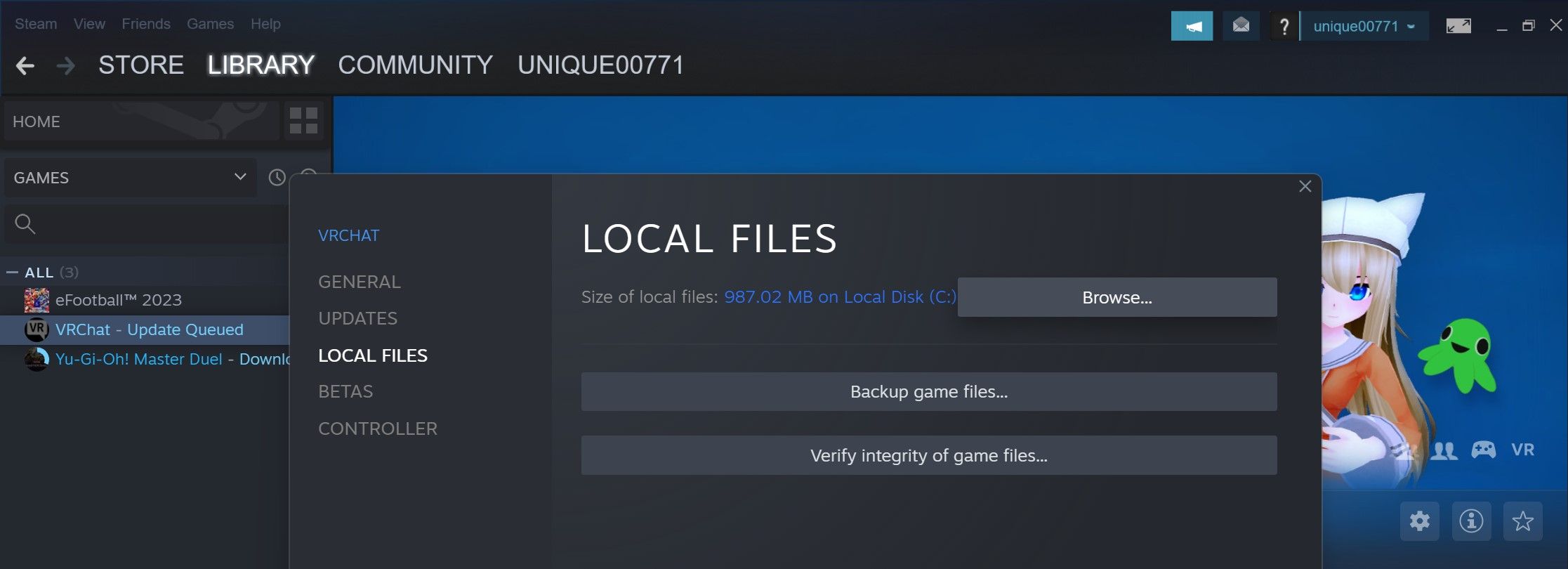
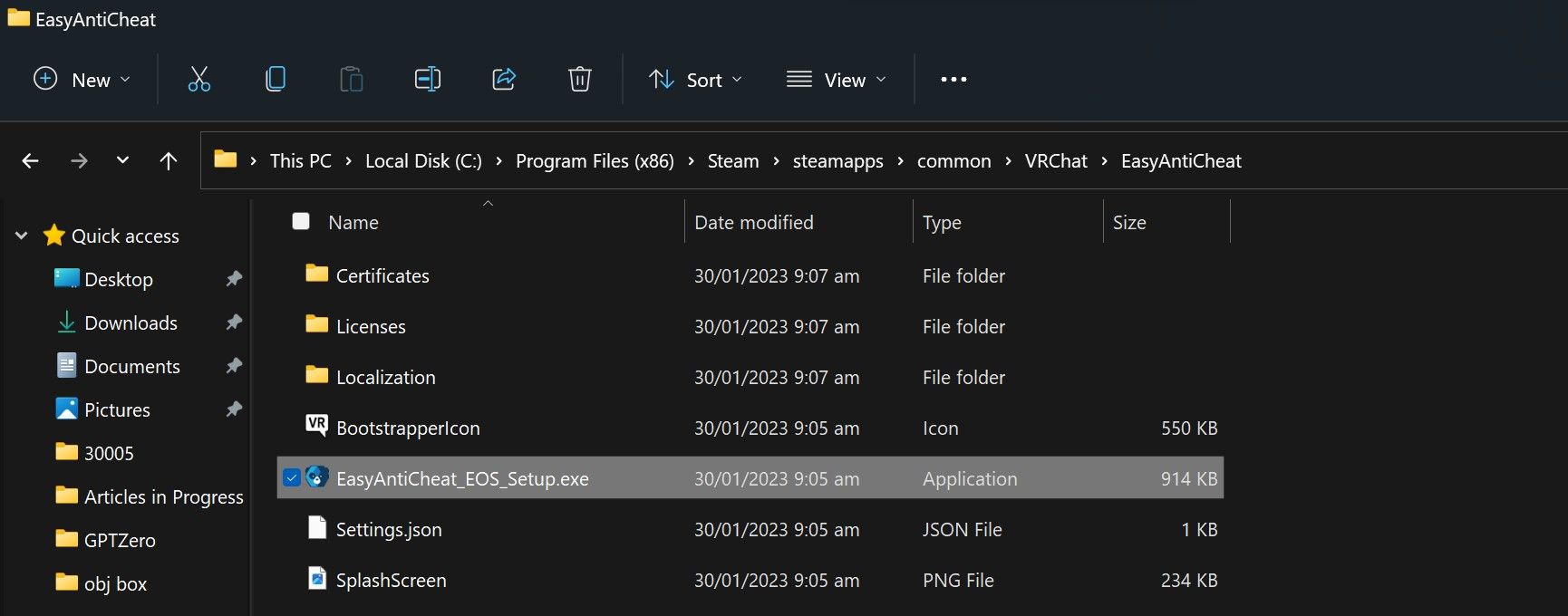
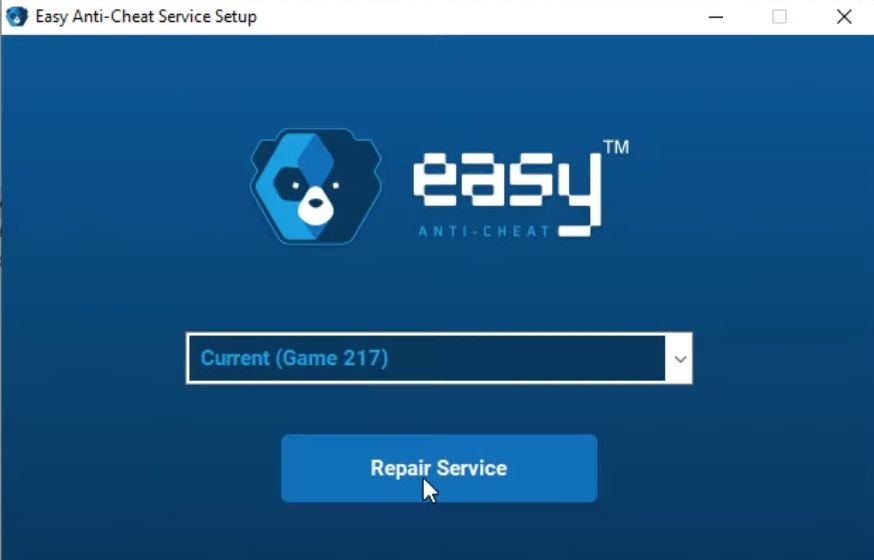
8. Reinstale o Easy Anti-Cheat
Se você encontrar o mesmo erro ao executar o jogo novamente, isso indica que o problema não foi resolvido. Portanto, reinstale o programa Easy Anti-Cheat como último recurso.
Para fazer isso, siga os mesmos passos explicados acima e execute o arquivo de configuração do Easy Anti-Cheat novamente. Então, em vez de clicar em Reparar, clique em Desinstalar no canto inferior esquerdo.
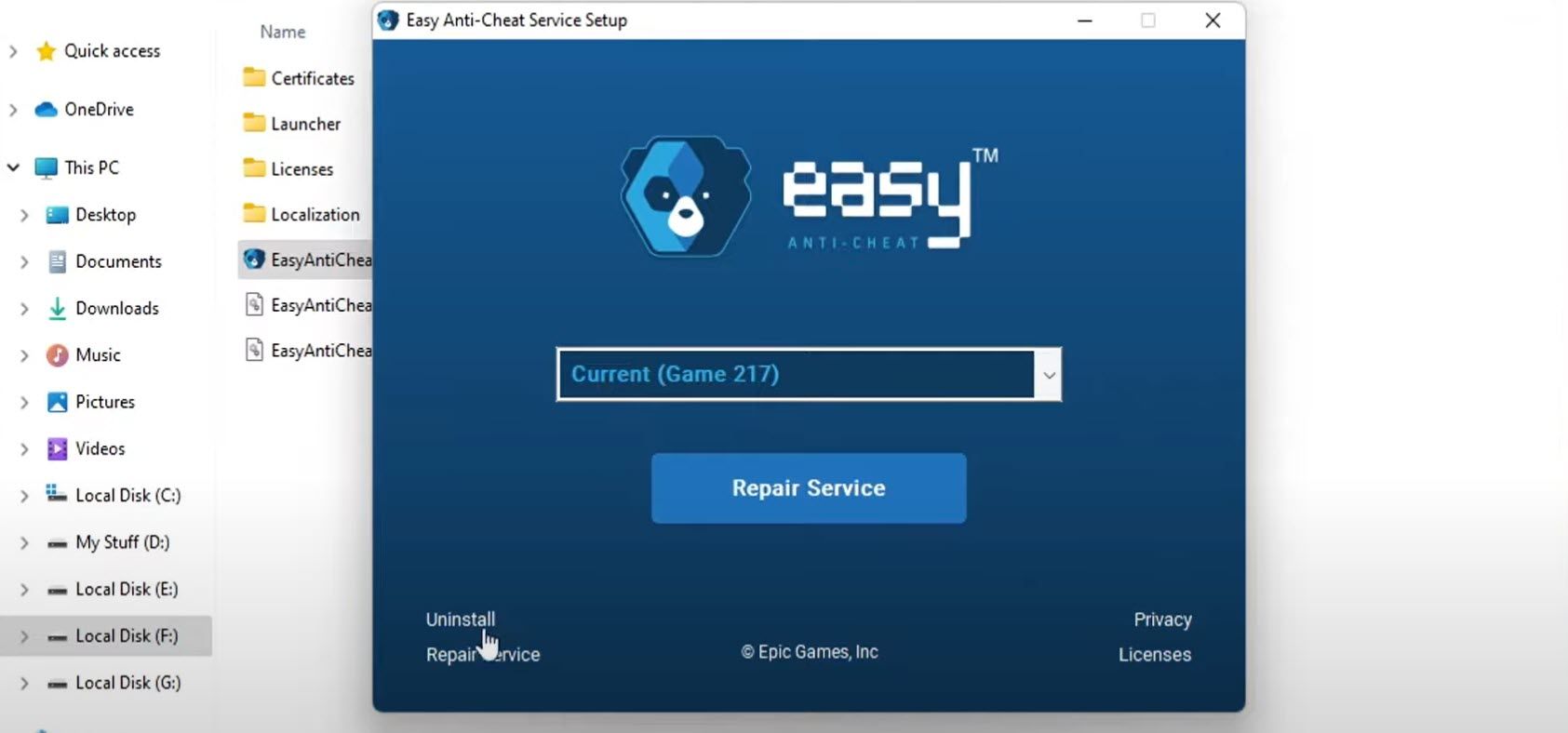
Depois disso, clique em Instalar Easy Anti-Cheat. Em seguida, clique em Concluir.
Erro 30005: CreateFile falhou com 32, corrigido
Quando o Easy Anti-Cheat impede que hackers entrem em jogos multijogador e estraguem sua experiência de jogo, é ótimo; quando recebemos erros por causa disso, achamos isso irritante. Esperançosamente, as correções abordadas neste artigo irão ajudá-lo a resolver o problema “erro 30005: CreateFile falhou com 32”. Se nenhuma dessas soluções funcionar, você deverá reinstalar o jogo ou o cliente do jogo como último recurso.

